|
通常、ページは左から右に表示されますが、右から左に表示されてしまうことがあります。これは右から左へ記述する言語(アラビア語など)
が追加されている・いた為です
が「戻らない」というお問い合わせが多かったので解決法をご紹介します。
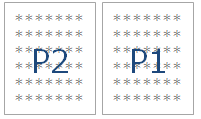
!右から左にページが配置されてしまう(治らない)
解決法を5つご紹介します。簡単なものから記載します。
■ 方法1:「文書の表示」を「左から右」に戻す
-
「ファイル」タブ−「オプション」−「詳細設定」をクリック
-
「構成内容の表示」にある「文書の表示」で「
左から右」をONにして「OK」をクリック
----- 解決しない、項目がない場合は↓へ
-----
■ 方法2:「右から左へ記述する言語」を削除する
-
Officeアプリケーションを終了する
-
「スタート」−「すべてのプログラム」−
「Microsoft Office」−「Microsoft
Office●ツール」−「Microsoft Office●言語設定」をクリック
-
「編集言語の選択」
に表示されている言語のうち「日本語」「英語」以外を削除する(原因
の言語を特定するより早い)
-
「OK」をクリックし、Wordを起動する
----- 解決しない、項目がない場合は↓へ
-----
■ 方法3:Windowsの言語設定を削除する
-
Officeアプリケーションを終了する
-
コントロールパネル−
「地域と言語」−「キーボードと言語」タブをクリック(または「キーボードまたは入力方法の変更」)
-
「
キーボードの変更」をクリック
-
言語のうち、日本語(JP)と英語(EN)以外を削除する
(原因の言語を特定するより早い為)
-
Wordを起動する
----- 解決しない、項目がない場合は↓へ
-----
■
方法4:ユーザー情報レジストリを削除する
-
Officeアプリケーションを終了する
-
「スタート」−「ファイル名を指定して実行」をクリックし、「Regedit」と入力
→ レジストリエディタが起動
-
HKEY_CURRENT_USER\Software\Microsoft\Office\16.0(数値はバージョンによる)\Word\OptionsキーとDataキーを削除する
-
Wordを起動する
----- 解決しない、項目がない場合は↓へ
-----
■ 方法5:言語レジストリを削除する
Office言語情報が格納されるレジストリを削除します。
(※必ずOfficeアプリケーションを終了して操作してください)
-
「スタート」−「ファイル名を指定して実行」をクリックし、「Regedit」と入力
→ レジストリエディタが起動
-
HKEY_CURRENT_USER\Software\Microsoft\Office\16.0(数値はバージョンによる)\Common\LanguageResourcesを削除
-
Wordを起動する
|